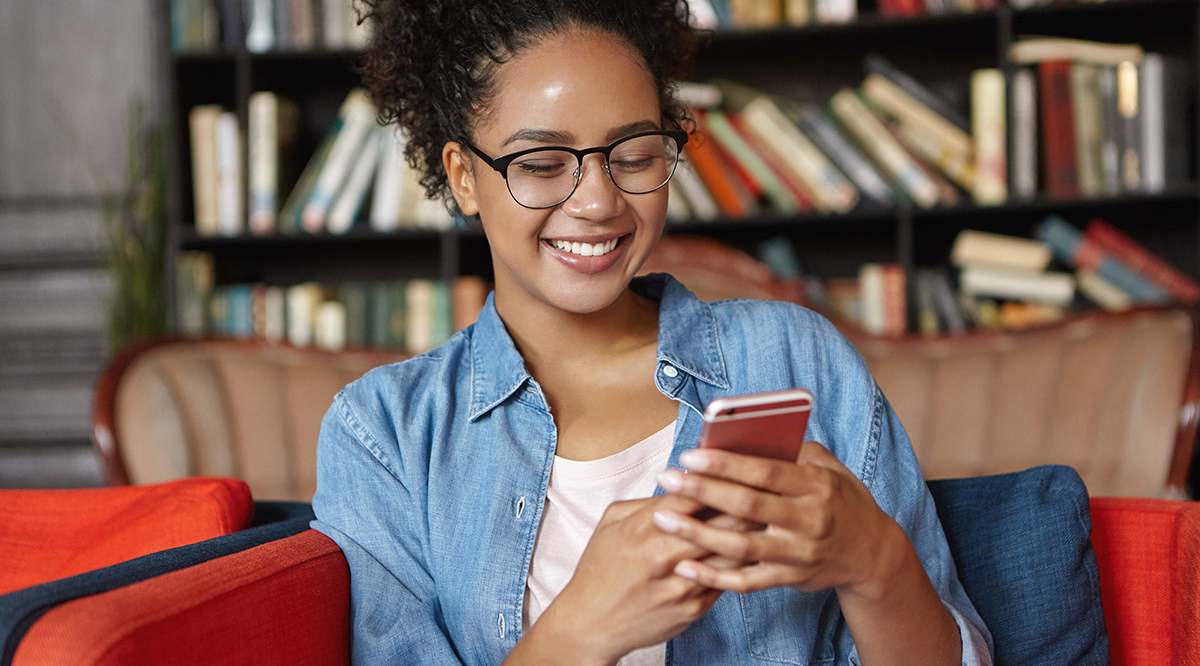Immer wenn ich eine Yahoo.com-E-Mail-Adresse sehe, bekomme ich Rückblenden in die frühen Tage des Internets, als der Name im Web dominant war. Ich wusste nicht einmal, dass Yahoo immer noch eine Sache ist, bis mich ein Freund fragte, wie ich Yahoo-Mail an Gmail weiterleiten kann. Als ich einen Artikel über die Weiterleitung von Outlook an Gmail geschrieben habe, dachten sie, ich wäre die Person, die nach Yahoo fragen sollte.

Yahoo Mail wurde ursprünglich 1997 gegründet und bot E-Mail und zugehörige Dienste an, um die Such- und Webdienste zu ergänzen, für die sich das Unternehmen bereits einen Namen gemacht hatte. Es läuft immer noch, ist aber im Besitz von Verizon. Das Unternehmen verfügt immer noch über eine Reihe von Webdiensten, einschließlich E-Mail, ist jedoch ein Schatten seines früheren Selbst.
Das heißt, Yahoo Mail geht immer noch und viele Leute verwenden es anscheinend. Vor diesem Hintergrund zeigt Ihnen dieses Tutorial, wie Sie Yahoo Mail an Gmail weiterleiten und umgekehrt.

Yahoo Mail an Gmail weiterleiten
Yahoo Mail hat ähnliche Funktionen wie konkurrierende Freemail-Dienste, einschließlich der Möglichkeit, einige oder alle E-Mails manuell oder automatisch an andere E-Mails weiterzuleiten. In diesem Fall werden wir von Yahoo Mail an Gmail weiterleiten.
- Melden Sie sich bei Ihrem Yahoo Mail-Konto an.
- Wählen Sie das Zahnradsymbol aus, um auf die Einstellungen oben rechts auf der Seite zuzugreifen.
- Wählen Sie Einstellungen und Weitere Einstellungen.
- Wählen Sie Postfächer und wählen Sie Ihre Yahoo-E-Mail-Adresse.
- Wählen Sie Weiterleitung und geben Sie Ihre Gmail-Adresse im Abschnitt Weiterleitungsadresse ein.
- Wählen Sie Verifizieren.
- Melden Sie sich bei Ihrem Gmail-Konto an und suchen Sie nach der E-Mail von Yahoo.
- Klicken Sie auf den Link in der E-Mail, um Ihre Gmail-Adresse bei Yahoo zu bestätigen.
E-Mails von Yahoo können je nach Adresse in Ihrem Gmail-Posteingang oder Spam erscheinen. Wenn die E-Mail nicht innerhalb weniger Minuten angezeigt wird, überprüfen Sie Ihren Spam-Ordner und wiederholen Sie die oben genannten Schritte, wenn die E-Mail nicht angekommen ist. Überprüfen Sie die in Schritt 5 eingegebene Gmail-Adresse noch einmal, um sicherzustellen, dass die Schreibweise absolut korrekt ist.
Die E-Mail sollte erscheinen und einen Link enthalten, um die Adresse zu bestätigen. Dies kann ein einfacher Link „Hier klicken“ oder eine normale URL sein. Klicken Sie in jedem Fall darauf, um zu bestätigen, und Sie können loslegen. Ab sofort werden alle neuen E-Mails automatisch an Gmail weitergeleitet.

Gmail an Yahoo-E-Mail weiterleiten
Sie können das Gegenteil tun, wenn Sie möchten. Gmail hat auch die Möglichkeit, alle neuen E-Mails an andere Adressen weiterzuleiten und funktioniert mit den meisten Freemail-Diensten.
- Melden Sie sich bei Google Mail an.
- Wählen Sie das Zahnradsymbol oben rechts im Posteingang aus.
- Wählen Sie Einstellungen und die Registerkarte Weiterleitung und POP/IMAP.
- Wählen Sie oben „Weiterleitungsadresse hinzufügen“.
- Geben Sie Ihre Yahoo-E-Mail ein und wählen Sie Weiter.
- Wählen Sie die Registerkarte Filter und blockierte Adressen aus.
- Wählen Sie Neuen Filter erstellen aus.
- Geben Sie oben Ihre Gmail-Adresse in das Feld Von und Ihre Yahoo-E-Mail-Adresse in das Feld An ein.
- Fügen Sie darunter alle Filter hinzu.
- Wählen Sie Filter erstellen aus.
- Wählen Sie im nächsten Fenster Weiterleiten an und wählen Sie Filter erstellen.
Wie zuvor werden ab jetzt alle neuen E-Mails, die an Ihrer Gmail-Adresse eingehen, automatisch an Ihre Yahoo Mail weitergeleitet. Auf diese Weise können Sie alle Ihre E-Mails mit einem einzigen Login abrufen, anstatt sich bei beliebig vielen E-Mail-Adressen anmelden zu müssen.
Senden und empfangen Sie Yahoo-E-Mails von Gmail
Sie können Yahoo-E-Mails auch von Gmail aus senden. Dies ist nützlich, um das Beste aus dieser einzigen Anmeldung herauszuholen. Sie können Google Mail verwenden, Ihre weitergeleitete Yahoo-E-Mail lesen und mit Ihrer Yahoo-Adresse in Google Mail antworten. Es ist ein netter Trick, der Zeit sparen kann. So richten Sie es ein.
- Melden Sie sich bei Google Mail an.
- Wählen Sie das Zahnradsymbol oben rechts im Posteingang aus.
- Wählen Sie Einstellungen und die Registerkarte Konten und Import.
- Wählen Sie E-Mail von anderen Konten überprüfen (mit POP3).
- Wählen Sie Ein POP3-Mail-Konto hinzufügen, das Ihnen gehört.
- Fügen Sie Ihre Yahoo-E-Mail-Adresse hinzu und wählen Sie Nächster Schritt.
- Geben Sie im nächsten Fenster Ihre Yahoo-E-Mail-Adresse und Ihr Kontopasswort ein.
- Geben Sie im nächsten Fenster den POP3-Server ein.
- Aktivieren Sie alle Kontrollkästchen außer der Option Archiv.
- Wählen Sie Konto hinzufügen.
- Aktivieren Sie Ja, um E-Mail verwenden zu können als…
- Geben Sie Ihren Namen ein und wählen Sie Nächster Schritt.
- Geben Sie im nächsten Fenster die Yahoo SMTP-Serverdetails ein.
- Wählen Sie Konto hinzufügen.
- Überprüfen Sie Ihre Yahoo-E-Mail auf eine Bestätigungs-E-Mail. Geben Sie den Bestätigungscode in das Feld in Gmail ein und wählen Sie Bestätigen.
Ihre beiden Konten sollten jetzt verknüpft sein und Sie können Ihre Yahoo-E-Mail-Adresse verwenden, wenn Sie eine E-Mail senden. Sie sollten im E-Mail-Teil des Antwort- oder neuen E-Mail-Fensters ein Dropdown-Menü sehen und die Option zum Auswählen aller Adressen sehen, die Sie mit Gmail verknüpfen.